Die Videobearbeitung hat in den letzten Jahren einen weiten Weg zurückgelegt und mit dem Fortschritt der Technologie ist es heute einfacher denn je, hochwertige Videos zu produzieren. Ein häufiges Problem, mit dem viele Videobearbeiter konfrontiert werden, ist jedoch ungleichmäßiges Filmmaterial. Das kann verschiedene Gründe haben, aber die Lösung ist einfach: Drehen Sie Ihre Videos. Shotcut ist eine leistungsstarke Videobearbeitungssoftware, die Ihnen verschiedene Tools zum einfachen Drehen Ihrer Videos bietet.
In dieser Anleitung erfahren Sie, wie Sie Shotcut zum Drehen Ihrer Videos verwenden können. Egal, ob Sie ein erfahrener Cutter sind oder gerade erst anfangen, in diesem Leitfaden finden Sie alles, was Sie wissen müssen, um jedes Mal die perfekte Aufnahme zu machen. In diesem Leitfaden finden Sie alles vom Drehen Ihres Materials bis hin zu fortgeschrittenen Tipps und Tricks. Wenn Sie also bereit sind, Ihre Fähigkeiten in der Videobearbeitung auf die nächste Stufe zu heben, lesen Sie weiter!

In diesem Artikel
Übersicht über den Shotcut Video Editor
Shotcut ist eine kostenlose, Open Source-Videobearbeitungssoftware, die eine Reihe von Funktionen für die grundlegende Videobearbeitung bietet. Bevor Sie Shotcut herunterladen, sollten Sie sich mit den Funktionen vertraut machen, um festzustellen, ob das Programm Ihren Anforderungen an die Videobearbeitung entspricht. Hier sind die wichtigsten Funktionen von Shotcut, die sich von anderen abheben:

- Video-Aufnahme. Shotcut ermöglicht die Aufnahme von Bildschirmen und Webcams sowie die Aufnahme von Audio vom System oder einem externen Mikrofon. Das Tool unterstützt eine 4K-Auflösung.
- Standard-Bearbeitung. Shotcut ermöglicht das Trimmen, Ausschneiden/Kopieren/Einfügen von Clips und Keyframes für Videofilter und Marker. Es verwendet auch Proxy-Bearbeitung für hochauflösende Videodateien.
- Audio Funktionen. Shotcut enthält mehrere Audiofilter zur Verbesserung von Audioclips sowie Optionen zur Lautstärkeregelung, Audiomischung, Tongenerator und Tonhöhenanpassung.
- Video-Effekte. Shotcut bietet eine Reihe von Effekten und Filtern, darunter Überblendungsmodi, Spurkompositionen und Übergänge. Außerdem unterstützt es 360-Grad-Filter, umgekehrte Videoclips und Video-Scopes.
- Breite Unterstützung. Shotcut unterstützt eine Vielzahl von Video- und Audioformaten sowie Fotodateiformate. Die Zeitleiste mit mehreren Formaten ermöglicht das Mischen verschiedener Parameter und die Software unterstützt Netzwerk-Streaming und Alpha-Kanal-Videos.
Shotcut ist ein vielseitiger Video-Editor, der eine Reihe von Funktionen für die grundlegende Videobearbeitung bietet und eine gute Wahl für diejenigen ist, die einen kostenlosen und Open-Source-Video-Editor suchen.
Wie dreht man Videos in Shotcut?
Das Drehen von Videos in Shotcut ist ein einfacher Vorgang. Mit der benutzerfreundlichen Oberfläche können Sie die Ausrichtung Ihrer Videos schnell und einfach anpassen, um jedes Mal die perfekte Aufnahme zu erhalten. Egal, ob Sie Ihr Material um 90 Grad drehen oder subtilere Anpassungen vornehmen müssen, Shotcut hat alle Tools, die Sie brauchen, um die Aufgabe zu erledigen.
In diesem Abschnitt führen wir Sie durch die Schritte zum Drehen Ihrer Videos in Shotcut und geben Ihnen Tipps und Tricks an die Hand, um sicherzustellen, dass Ihr Material jedes Mal perfekt ausgerichtet ist. Wenn Sie also bereit sind, Ihre Videos zu drehen, lassen Sie uns loslegen!
Schritt 1 Starten Sie ein neues Shotcut-Projekt und importieren Sie das Video
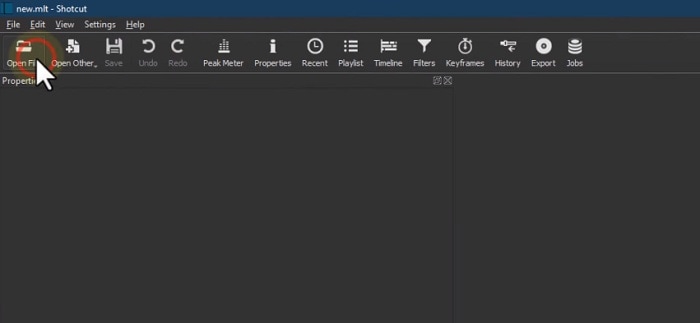
Schritt 2 Ziehen Sie das Video auf die Zeitleiste
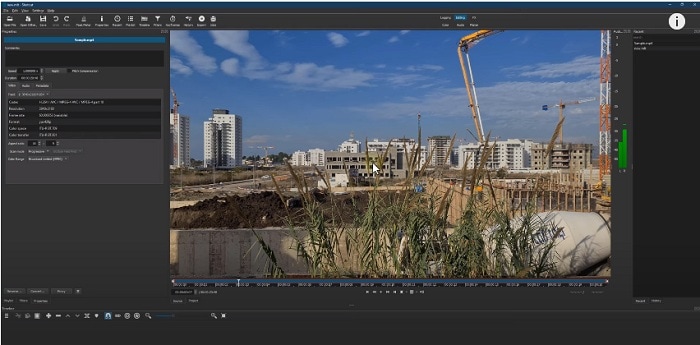
Schritt 3 Gehen Sie zu "Filter" und drücken Sie auf das Symbol "+".
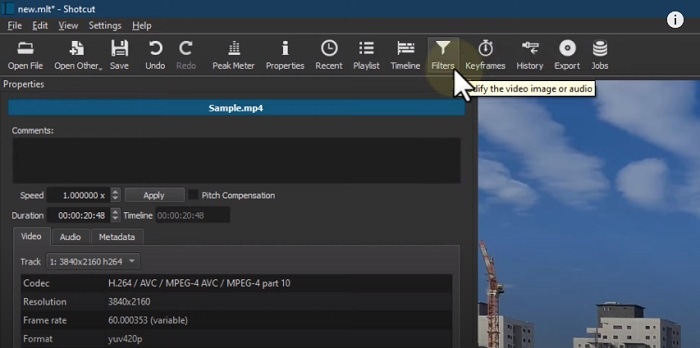
Schritt 4 Suchen Sie nach "Drehen" und wählen Sie "Größe, Position & Drehen".
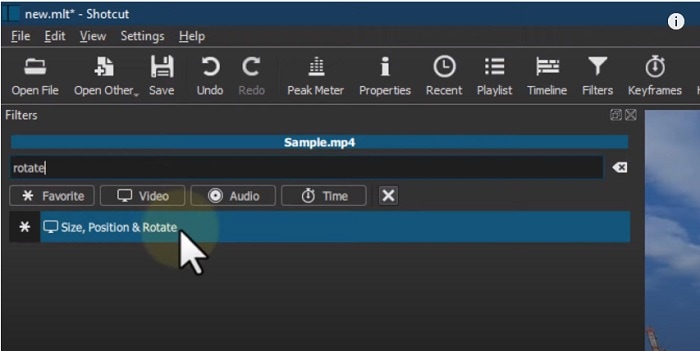
Schritt 5 Verwenden Sie die Leiste oder geben Sie den Grad in Zahlen ein, um das Video zu drehen.
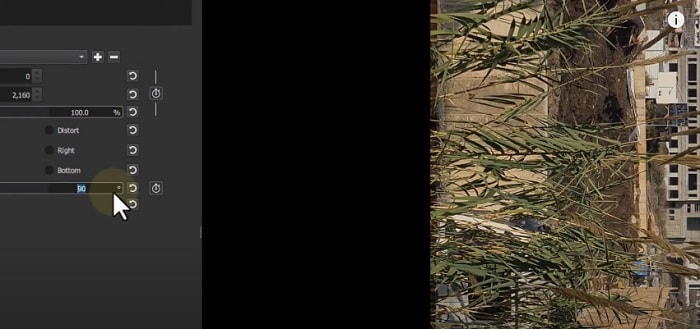
Wie spiegelt oder dreht man Videos in Shotcut?
Möchten Sie Ihre Videos in Shotcut spiegeln oder umdrehen? Mit dieser Funktion können Sie Ihren Aufnahmen eine kreative Note verleihen und Ihre Videos zu etwas Besonderem machen. Zum Glück können Sie mit Shotcut Ihre Videos in wenigen einfachen Schritten spiegeln oder umdrehen.
Ganz gleich, ob Sie einen Reflexionseffekt hinzufügen oder die Richtung Ihrer Aufnahmen ändern möchten, Shotcut hat die Tools, die Sie dafür brauchen. Machen Sie sich also bereit, Ihre Videos mit den Spiegelungs- und Drehfunktionen von Shotcut auf die nächste Stufe zu bringen!
Für die Schritte 1-3 befolgen Sie die Schritte aus dem Abschnitt "Wie dreht man Videos in Shotcut?".
Schritt 4 Suchen Sie nach dem Effekt "Spiegel".
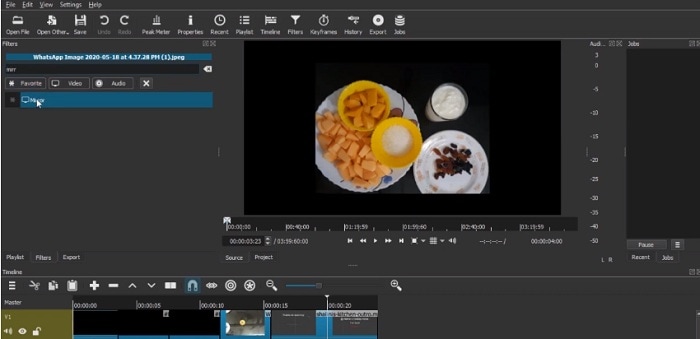
Schritt 5 Wählen Sie den "Spiegeln" Effekt und Ihr Video wird automatisch gespiegelt oder gedreht.
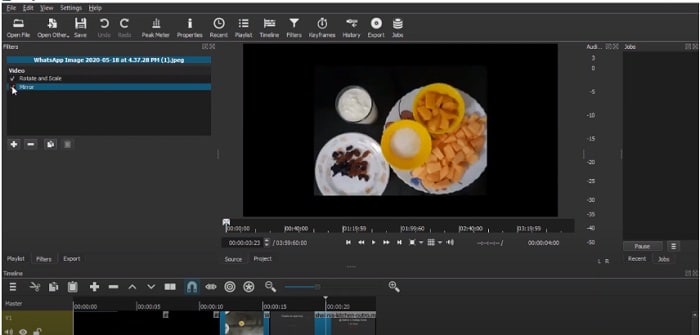
Wie man ein vertikales Video in Shotcut horizontal macht
Sind Sie es leid, ein vertikales Video zu haben, das nicht in das Standard-Seitenverhältnis passt? Keine Sorge; Shotcut macht es Ihnen leicht, Ihr vertikales Video in ein horizontales Format zu konvertieren. Indem Sie Ihr vertikales Video in ein horizontales Format konvertieren, können Sie Ihr Filmmaterial professioneller und visuell ansprechender präsentieren.
In diesem Abschnitt werden wir Ihnen zeigen, wie Sie Ihr vertikales Video in Shotcut in die Horizontale bringen. Mit diesen einfachen Schritten können Sie Ihr vertikales Filmmaterial im Handumdrehen in ein horizontales Meisterwerk verwandeln!
Schritt 1 Ziehen Sie das Video in die Zeitleiste
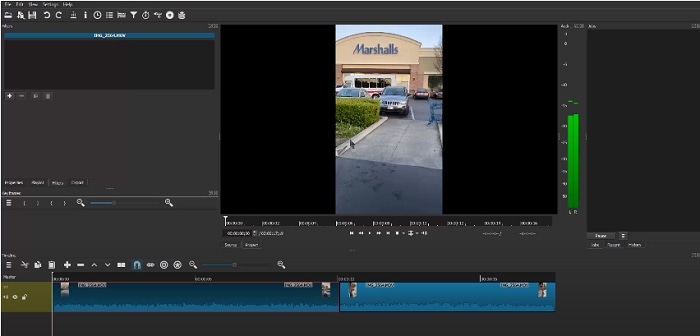
Schritt 2 Gehen Sie zu "Filter" und drücken Sie auf das Symbol "+". Suchen Sie nach dem Effekt "Quelle zuschneiden".
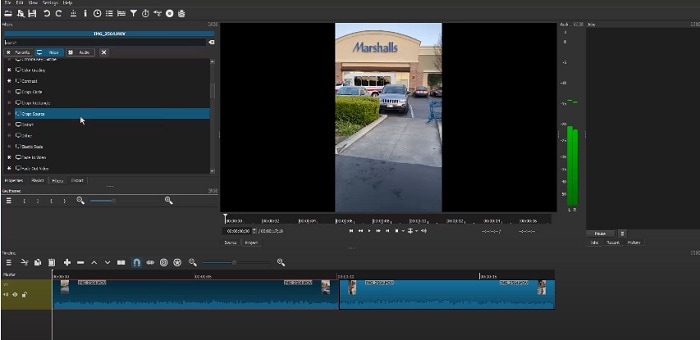
Schritt 3 Schalten Sie die "Zentrieren" Option ein und stellen Sie fest, dass die schwarze Auffüllung des horizontalen Videos entfernt wurde.
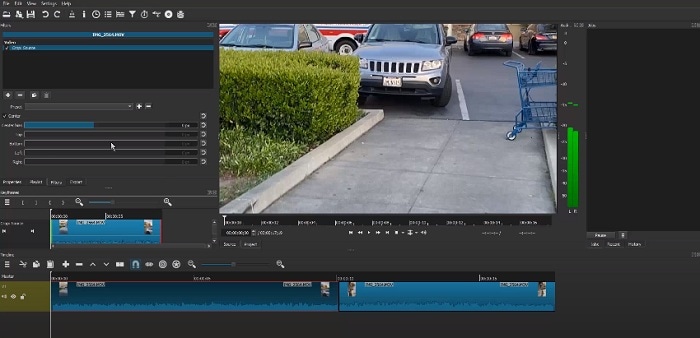
Schritt 4 Passen Sie den Teil an, auf den sich Ihr Video konzentrieren soll.
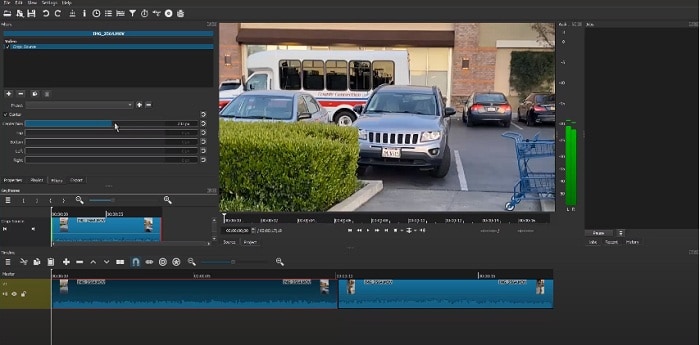
Wondershare Filmora - die Alternative von Shotcut zum Drehen von Videos
Wenn Sie nach einer Alternative zu Shotcut suchen, um Ihre Videos zu drehen, sollten Sie Wondershare Filmora in Betracht ziehen. Diese leistungsstarke Videobearbeitungssoftware ist vollgepackt mit Funktionen und eignet sich sowohl für Anfänger als auch für Profis. Während Shotcut eine großartige Option zum Drehen von Videos ist, bietet Filmora zusätzliche Funktionen, die es zu einer ausgezeichneten Wahl für diejenigen machen, die eine fortgeschrittenere Videobearbeitungslösung benötigen.

Mit Wondershare Filmora können Sie Ihre Videos mühelos drehen und eine Vielzahl anderer Bearbeitungsaufgaben durchführen. Vom Hinzufügen von Musik, Filtern und Text bis hin zum Teilen, Trimmen und Zusammenführen von Videos - Filmora hat alles für Sie parat.
Außerdem werden Sie die benutzerfreundliche Oberfläche von Filmora zu schätzen wissen, die es Ihnen leicht macht, zu navigieren und die Funktionen zu finden, die Sie benötigen. Egal, ob Sie gerade erst mit der Videobearbeitung beginnen oder ein erfahrener Profi sind, Wondershare Filmora ist die perfekte Lösung für das Drehen von Videos und mehr.
Wie dreht oder spiegelt man ein Video mit Wondershare Filmora?
Wondershare Filmora ist eine gute Alternative zu Shotcut für alle, die ihre Videoclips drehen oder spiegeln möchten. Sie bietet eine intuitive und benutzerfreundliche Oberfläche, mit der das Drehen oder Spiegeln eines Videos ganz einfach ist.
Um Ihr Video in Filmora zu spiegeln, folgen Sie ein paar einfachen Schritten. Ganz gleich, ob Sie Ihr Video horizontal oder vertikal spiegeln möchten, mit dem Dreh-Tool von Filmora erreichen Sie die perfekte Spiegelung mit nur wenigen Klicks.
Zusätzlich zu seinen Drehfunktionen bietet Wondershare Filmora auch eine Vielzahl von Funktionen für die Videobearbeitung. Von grundlegenden Videoschnitt-Tools wie Trimmen und Schneiden bis hin zu fortgeschrittenen Funktionen wie Farbkorrektur und Audiobearbeitung bietet Filmora alles, was Sie brauchen, um Ihre Videoprojekte auf die nächste Stufe zu bringen.
Mit seiner benutzerfreundlichen Oberfläche und seinen umfassenden Funktionen ist Wondershare Filmora eine gute Wahl für alle, die eine Alternative zu Shotcut für ihre Videobearbeitung suchen.
Schritt 1 Wählen Sie im Bereich "Spiegeln" zwischen "Horizontal spiegeln" und "Vertikal spiegeln", um den Clip von links nach rechts zu spiegeln oder ihn auf den Kopf zu stellen.

Schritt 2 Wählen Sie entweder das Symbol "Im Uhrzeigersinn" oder "Gegen den Uhrzeigersinn" unter dem Abschnitt "Drehen", um den Clip zu drehen.

Schritt 3 Geben Sie auf der Registerkarte "Drehen" einen bestimmten Winkelwert ein oder stellen Sie den Punkt im Kreis ein, um den gewünschten Drehwinkel zu erreichen.

Wie wandelt man mit Filmora ein vertikales Video in ein horizontales um?
Suchen Sie nach einer Lösung, um ein vertikales Video in ein horizontales zu konvertieren? Filmora ist eine großartige Videobearbeitungssoftware, die Ihnen dabei helfen kann!
Schritt 1 Starten Sie Filmora und importieren Sie das Video.

Schritt 2 Ziehen Sie das Video in die Zeitleiste.

Schritt 3 Klicken Sie mit der rechten Maustaste auf das Video und dann auf "Zuschneiden und Zoomen".

Schritt 4 Klicken Sie auf die Option "Seitenverhältnis" und ändern Sie diese in "16:9".

Schritt 5 Halten Sie den Teil des Videos fest, auf den Sie sich konzentrieren möchten und klicken Sie dann auf "OK".
Schritt 6 Ihr vertikales Video ist jetzt horizontal.
Fazit
Das Drehen eines Videos in Shotcut oder Wondershare Filmora ist ein einfacher Vorgang. Beide Videobearbeitungsprogramme bieten eine benutzerfreundliche Oberfläche und verschiedene Optionen, um das gewünschte Ergebnis zu erzielen. Shotcut und Filmora helfen Ihnen, mit wenigen Klicks die perfekte Spiegelung zu erzielen, egal ob Sie ein horizontales oder vertikales Video drehen, spiegeln oder erstellen möchten. Wählen Sie also das Programm, das Ihren Anforderungen entspricht und beginnen Sie mit der Erstellung beeindruckender Videos.
 4,7
4,7





